如果你想学习如何改变你的 MOV到MP4 或 MP4 到 MOV。 如果您有 Mac 并且喜欢获取通常为 MOV 格式的 QuickTime 视频,那么您必须知道如何转换它们。 尽管 MOV 文件扩展名包含剪辑、音频、静止图像和字幕等优质元素,但我们不能否认其兼容性限制。 此兼容性问题最明显的原因是,此文件扩展名自 Apple 开发以来仅适用于 Apple 设备。 虽然有 Windows 和 Macintosh 支持的 MOV 文件,但大多数 MOV 格式的电影和视频仍然无法在流行的媒体播放器上播放。
尽管如此,此信息不应使您支持 MP4。 因为如果我们进一步讨论 MOV 与 MP4,您仍然有充分的理由将 MP4 转换为 MOV。 这就是我们收集转换器的原因,这些转换器将使您能够最有效地将 QuickTime 视频转换为通用视频,反之亦然。 因此,让我们通过阅读以下内容来了解什么是到期的,不要再拖延了。
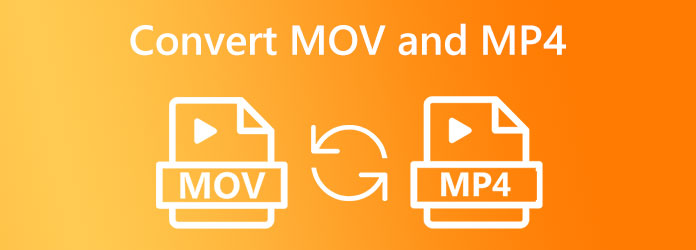
向您介绍这款终极 MOV 到 MP4 转换器, Video Converter Ultimate. 它是一款一体式媒体文件转换器,您可以在 Windows 和 Mac 上轻松获取。 与其简单易用相辅相成的是其简单易用的界面,即使是初学者也能轻松理解。 此外,您会很高兴知道这个出色的工具如何为您提供非常快速的转换过程,让您享受 70 倍的过程。 得益于其先进的超快和硬件加速技术。 同时,除了 MOV 和 MP4 之外,Video Converter Ultimate 还支持 AVI、WMV、WebM、VOB、MKV、XVID、MTV 等 500 多种其他格式。
除了 MOV 到 MP4 和 MP4 到 MOV 的转换之外,Toolbox 还拥有大量强大的编辑工具,可以最大限度地增强您的视频。 最重要的是,这些工具由人工智能提供支持,这使得增强和编辑变得顺畅而没有麻烦。 您可以使用这款终极转换器享受更多额外功能。 同时,让我们关注通过以下详细步骤呈现的批量视频转换。
主要特征:
下载并安装最佳转换器
首先,您的计算机设备需要下载并安装这个最好的视频转换器。 要快速完成,请单击 下载 上面的按钮并按照快速安装过程进行操作。
导入 MOV 或 MP4 文件
安装过程之后是文件导入,工具启动后,点击 地址 界面中央的图标。 或者,您可以点击 添加文件 左上角的选项卡并上传批量文件。 或者,您可以将视频文件从本地文件夹中拖出后直接放下。
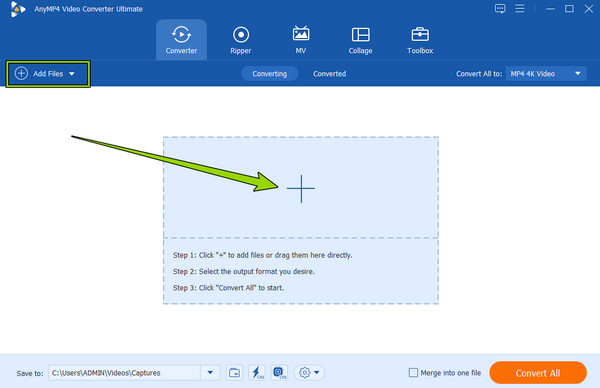
将 MOV 文件设置为 MP4
您现在可以点击 全部转换 到界面右上角的对话框。 然后,一个小窗口将提示输出格式所在的位置。 从那里,选择并单击目标格式 视频 菜单。 相应地选择 MP4 或 MOV,然后单击您选择的编码器以应用。
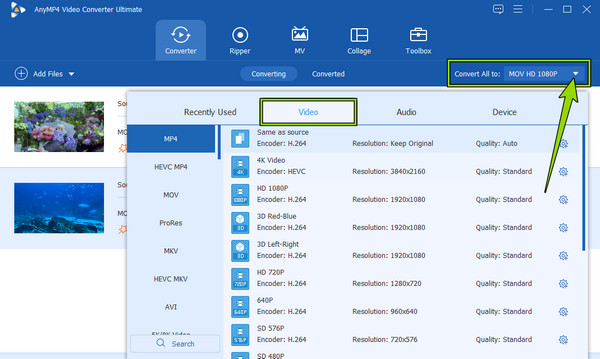
转换视频文件
最后,要开始转换过程,请单击 全部转换 用户界面右下角的红色按钮。 否则,您可以先通过单击 存到 部分,然后单击 浏览并选择文件夹 标签。 另外,点击 超快 转换视频之前的图标。
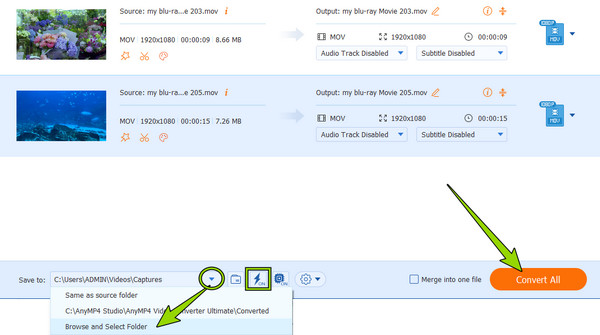
毫无疑问,上面的视频转换工具是 Windows 和 Mac 的最佳选择。 但是,如果您是 Mac 用户并且不想安装第三方工具,那么我们有内置的应用程序,您可以使用它们在 Mac 上将 MOV 转换为 MP4。 这些工具还可以让您将 MP4 转换回 MOV。 因此,事不宜迟,让我们见面并学习下面所述工具的过程。
iMovie 是 Apple 的明星之一。 它是一款可在 Mac 和 iOs 设备上使用的应用程序。 作为 Mac 用户,您必须知道这个应用程序,因为它除了是一个电影制作者之外还有几个功能。 使用 iMovie,您可以轻松增强、编辑和添加音乐、 画外音, 和文本到您的视频。 最重要的是,这款出色的应用程序能够产生高质量的 MOV 和 MP4 输出,因为它们是它的专长。 关于这个应用程序的氛围,许多人欣赏其界面的简洁而优雅。 这是因为它的程序简单明了,即使没有适当的用户指南,您也能理解它。 因此,让我们使用下面的 iMovie 将 MOV 自由转换为 MP4 或将 MP4 转换为 MOV。
在 Mac 上运行 iMovie。 要轻松找到它,您可以使用 发现者 并从应用程序中查找它。 启动后,通过单击打开要转换的视频文件 添加媒体 按钮。
上传视频后,立即伸手去拿 出口 界面右上角的图标,然后点击 导出文件 选项。
之后,自由选择您想要的输出格式。 此外,您还可以选择分辨率、压缩和质量,然后单击 下一页 然后呢 保存 按钮。
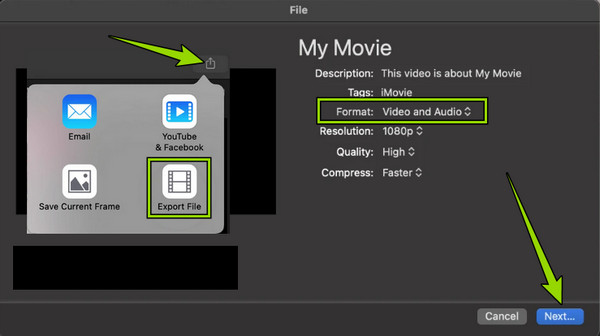
是的,您没有看错。 您可以使用 Finder 应用程序转换 MOV 和 MP4 文件。 这仅适用于这些文件,因为这两个文件之间没有显着差异。 在这一点上,可以使用此应用程序快速更改上述格式的扩展类型,该应用程序据说可以帮助您查找内容。 但是,请记住,与其他转换工具不同,Finder 不会复制您的视频文件。 相反,它将完全改变格式而无需原始格式的副本。 不过,这里是使用 Finder 将 .mp4 更改为 .mov 或将 .mov 转换为 .mp4 文件的方法。
启动 Finder 应用程序,然后查找您需要转换的视频文件。
然后,找到视频后,右键单击它,然后通过将扩展名更改为 .mp4 或 .mov 来重命名它。
重命名后,单击 ENTER 键,然后通过单击确认应用程序 使用.mp4 标签或 保留.mov 一。
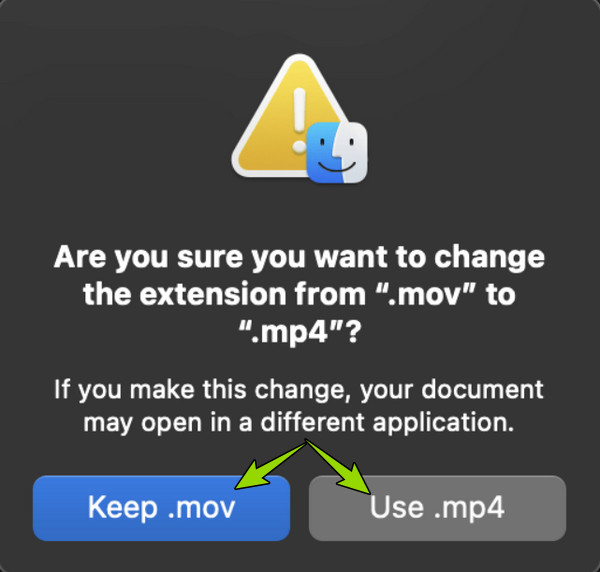
最后,如果您想要一个免费且安全的在线工具来转换您的视频文件,这部分非常适合您。 以下是许多用户尝试和推荐的两种实用的在线解决方案。
列表中的第一个是这个 免费在线视频转换,基于网络的视频转换器,将满足您的在线转换需求。 由于其易于使用的界面和程序,使用起来非常方便。 此外,它可以让您完成 MP4 到 MOV 或 MOV 到 MP4 的转换,而无需花费一分钱。 尽管如此,也看不到任何广告。 这款 Free Video Converter Online 的另一个显着特点是它的预设,您可以在其中自由自定义帧速率、视频编码器、分辨率、比特率等等。 如果此信息令您兴奋,请按照以下步骤进行转换。
使用您计算机的浏览器,访问 Free Video Converter Online 的官方页面。 然后,点击 启动免费转换器 按钮上传您的视频文件。
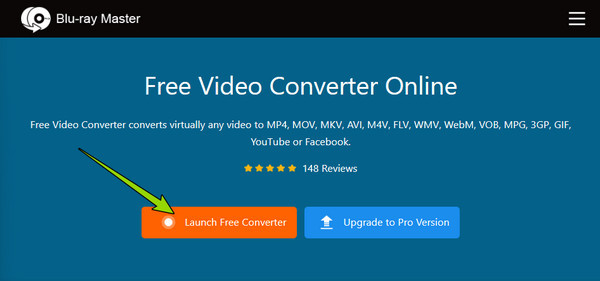
加载文件后,通过在底部的选项中打勾来选择输出格式。
最后,点击 转化率 选项卡并选择要保存输出的文件夹。 选择后,转换过程将立即开始。 之后,您可以检查自动保存到所选文件夹中的输出。
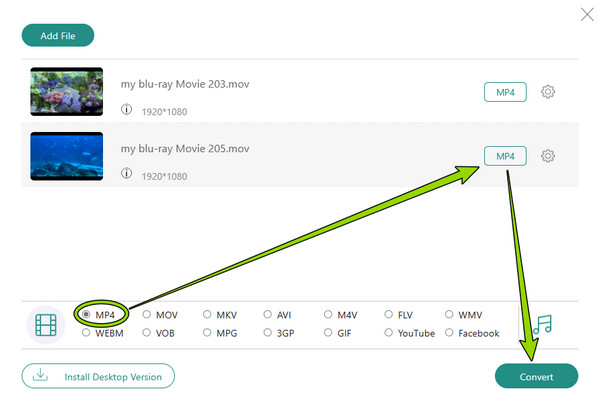
ZamZar 是一个 文件转换器 你会在网上找到。 它有一项免费服务,可以将您的各种文件转换成不同的格式。 但是,它的免费服务只能容纳三个最大 500MB 的文件进行转换。 然后,您必须为后续视频文件支付订阅费用。 不过,您可以享受 ZamZar 的其他转换工具,例如文档、图像和音频。 同时,以下是帮助您免费在线将 MOV 转换为 MP4 的快速简化步骤。
首先,打开您计算机的网络浏览器,然后访问 ZamZar 的官方网站。
到达主页后,加载您的 MOV 或 MP4 文件并点击“选择文件”按钮。 然后,前往 转换成 部分,单击它,然后选择您需要的输出格式。
完成后,点击 立即转换 按钮开始转换过程。 请等待该过程完成,以便您可以单击 下载 按钮将转换后的文件导出到您的计算机上。
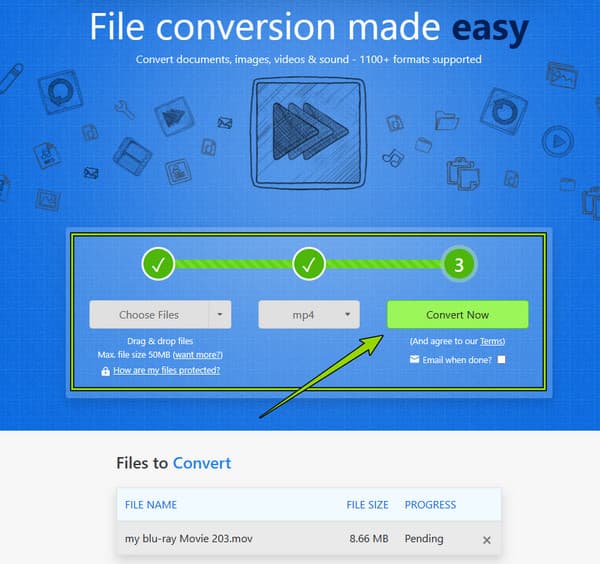
就质量而言,MOV 比 MP4 好吗?
MP4 和 MOV 在质量上几乎相同,只是兼容性不同。 因此,要回答您的问题,它们的质量无与伦比。
在线将 MOV 转换为 MP4 安全吗?
是的。 尽管有些在线工具存在风险。 但是,使用我们上面介绍的工具, 免费在线视频转换 和 ZamZar,你可以保证 100% 的安全。
为什么我应该使用桌面工具而不是在线工具转换我的 MOV 文件?
这是因为在线转换器在转换许多文件时有限制,例如文件大小。
给你。 你必须认识并学习转换的最佳方法 MOV到MP4 或 MP4 到 MOV 文件。 希望您能花时间单独测试所有提供的工具,以帮助您找到最适合您的工具。 至于其他已经尝试过所有这些方法的人,他们提出了最好的桌面和在线解决方案,给他们带来了超出预期的效果。 那两个是 Video Converter Ultimate 和 免费在线视频转换.
更多阅读
MP4 通常压缩程度更高,体积更小,而 MOV 文件通常质量更高,体积更大。 这篇文章分享了它们的比较。
您可能会发现您意外得到的 ASF 不如 MP4 方便。 然后阅读本文以了解如何将 ASF 转换为 MP4。
在 PC/Mac/iOS/Android 上将 GIF 转换为 MP4 的可行教程
在所有视频转换器中,本文介绍了在 Windows、Mac OS X、iOS 和 Android 设备上将动画 GIF 转换为 MP4 视频文件的最简单方法。
如何将 MP4 放入 iMovie 并修复 iMovie 无法打开 MP4 问题
为了成功将 MP4 文件放入 iMovie 并解决问题,您可以仔细阅读我们的指南并按照解决方案进行操作。